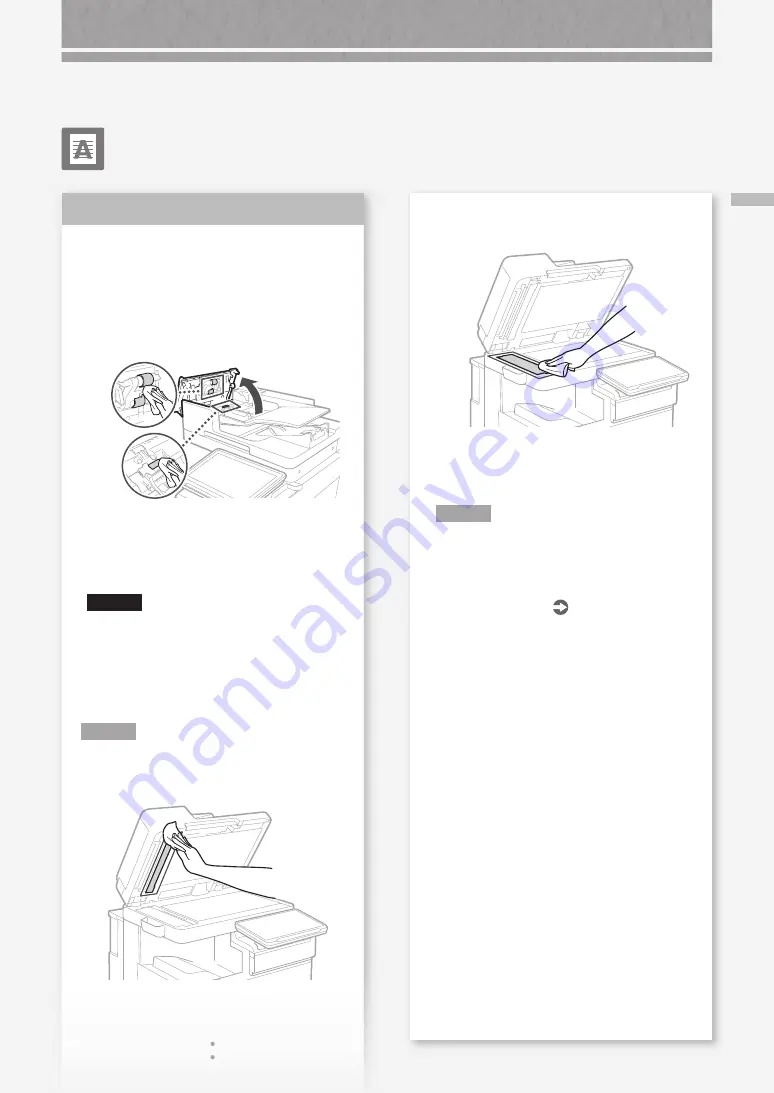
In Bilder
n sind sch
w
ar
ze S
tr
eif
en zu sehen
97
In Bildern sind schwarze
Streifen zu sehen
Ist der Scanbereich verschmutzt?
1.
Schalten Sie das Gerät AUS, und ziehen Sie den
Netzstecker aus der Netzsteckdose.
2.
Öffnen Sie die Abdeckung der Zufuhr, und
wischen Sie die Walze mit einem feuchten, gut
ausgewrungenen Tuch ab.
3.
Nachdem der gesamte Schmutz entfernt wurde,
wischen Sie die Walze mit einem trockenen,
weichen Tuch ab.
VORSICHT!
Drehen Sie die Walze, während Sie sie reinigen.
4.
Schließen Sie die Abdeckung der Zufuhr.
5.
Öffnen Sie die Zufuhr, und reinigen Sie den
dünnen und langen Glasbereich der oberen
Seite mit dem mitgelieferten Glasreinigungsblatt.
HINWEIS
Verwenden Sie keinen Glasreiniger und
keine Alkohollösung usw., da dadurch die
schmutzabweisende Beschichtung entfernt wird.
Lösung
6.
Reinigen Sie den dünnen und langen Glasbereich
der unteren Seite mit dem mitgelieferten
Glasreinigungsblatt.
7.
Schließen Sie die Zufuhr.
8.
Stecken Sie den Netzstecker in die
Netzsteckdose, und schalten Sie das Gerät EIN.
HINWEIS
Wenn nach der Schmutzentfernung immer noch
schwarze Streifen zu sehen sind, führen Sie das
folgende Verfahren aus, um [Zufuhr reinigen]
durchzuführen.
Weitere Informationen
Anwenderhandbuch
















































